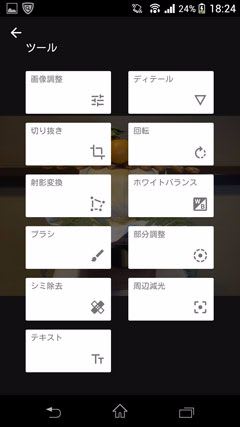
昨日紹介したSnapseedのメニューの続き。
「回転」これは簡単。スワイプして写真を傾けたり、左右をひっくり返したりグルグル回したり。

「ディティール」は、上下でストラクチャとシャープを選んで、左右で強弱を調整。これはグダグダ聞くより、試した方がわかりやすいかな。

「ホワイトバランス」では同じように上下で「色温度」か「色合い」を選んで左右で調整。「

スポイトマークをタップすると虫眼鏡のようなツールが出てくる。中心部分を無彩色の所に持ってくると調整してくれたりもする。

「部分補正」がチトややこしい。補正したい部分をタップして、その点を上下にスワイプすると、「明るさ」「コントラスト」「彩度」が選べるようになり、やっぱりいつもの左右スワイプで調整。

「周辺減光」も調整方法は他と同じ。

これで終わったと思ったら、新しいバージョンではメニューの右列の一番下に増えてるぞ!!
最後は「カーブ」というもの。何だろうと思ったら、トーンカーブを見ながら調整する機能。下の図は直接カーブをいじるパターン。他にもRGB,赤,緑,青,明度を調整するパターンと、いくつかのサンプルの中から選ぶパターンがある。

オリジナルの写真がなくなってしまうわけでもないので、適当に触ってその効果を確かめてみると、撮り損ねたと思った写真を救えたり、違った雰囲気に仕上げたりすることができそう。けっこう高機能な気がするぞ....
 ←クリックしてねぇ~
←クリックしてねぇ~
「回転」これは簡単。スワイプして写真を傾けたり、左右をひっくり返したりグルグル回したり。

「ディティール」は、上下でストラクチャとシャープを選んで、左右で強弱を調整。これはグダグダ聞くより、試した方がわかりやすいかな。

「ホワイトバランス」では同じように上下で「色温度」か「色合い」を選んで左右で調整。「

スポイトマークをタップすると虫眼鏡のようなツールが出てくる。中心部分を無彩色の所に持ってくると調整してくれたりもする。

「部分補正」がチトややこしい。補正したい部分をタップして、その点を上下にスワイプすると、「明るさ」「コントラスト」「彩度」が選べるようになり、やっぱりいつもの左右スワイプで調整。

「周辺減光」も調整方法は他と同じ。

これで終わったと思ったら、新しいバージョンではメニューの右列の一番下に増えてるぞ!!
最後は「カーブ」というもの。何だろうと思ったら、トーンカーブを見ながら調整する機能。下の図は直接カーブをいじるパターン。他にもRGB,赤,緑,青,明度を調整するパターンと、いくつかのサンプルの中から選ぶパターンがある。

オリジナルの写真がなくなってしまうわけでもないので、適当に触ってその効果を確かめてみると、撮り損ねたと思った写真を救えたり、違った雰囲気に仕上げたりすることができそう。けっこう高機能な気がするぞ....
 ←クリックしてねぇ~
←クリックしてねぇ~

















※コメント投稿者のブログIDはブログ作成者のみに通知されます